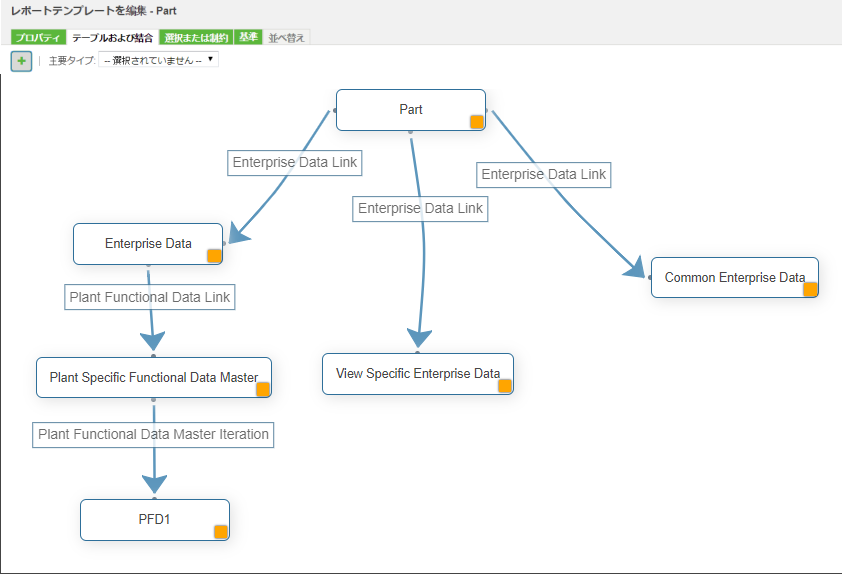部品をサーチするためのレポートテンプレートのカスタマイズ
「関連オブジェクトサーチ」機能を使用して、エンタープライズデータ、プラントデータ、または部門データ属性に基づいて部品をサーチできます。たとえば、特定の BOM タイプの部門データオブジェクトが関連付けられている部品をサーチできます。
「関連オブジェクトサーチ」フィールドは、次の条件が満たされた場合に表示されます。
• 「関連オブジェクトサーチを有効化」プリファレンスが「はい」に設定されている。
• 「サーチ」枠で 1 つのオブジェクトタイプのみが選択されている (「部品」など)。
• 選択されているオブジェクトタイプに、アドバンスサーチで使用可能なレポートテンプレートが関連付けられている。
次の例は、エンタープライズデータ、プラントデータ、および部門データ属性に基づいて部品をサーチするためのレポートテンプレートを作成する方法を示しています。
1. 「レポートテンプレート」テーブルで、「新規レポートテンプレート」アイコン

をクリックします。テーブルの詳細については、
レポートテンプレートの管理を参照してください。
2. 「プロパティ」で、テンプレート名を指定し、「アドバンスサーチで使用可能」を選択します。
3. 「テーブルおよび結合」で、タイプとして「部品」を選択します。
図に示すように、「部品」のテーブルおよび結合を選択します。
◦ 部門データに基づく部品サーチを有効にするには、「部品」の下に、「拡張データ」テーブル、「部門データのマスター」テーブル、および必要な部門データテーブルを追加します。結合タイプは自動的にテーブル間に追加されます。
◦ プラントデータに基づく部品サーチを有効にするには、「部品」の下に「プラントデータ」テーブルを追加します。
◦ エンタープライズデータに基づく部品サーチを有効にするには、「部品」の下に「エンタープライズデータ」テーブルを追加します。
4. 「選択または制約」で、「サーチ」枠の「関連オブジェクトサーチ」に表示される属性を設定します。
5. 「基準」で、適用する追加サーチ基準を指定します。
6. 「並べ替え」で、選択した属性の並べ替え順序を指定します。
7. 「適用」と「閉じる」をクリックします。
レポートテンプレートの作成の詳細については、
アドバンスサーチレポートテンプレートの作成と使用を参照してください。
レポートテンプレートで定義した属性を使用して部品をサーチする方法については、
関連オブジェクトサーチを参照してください。